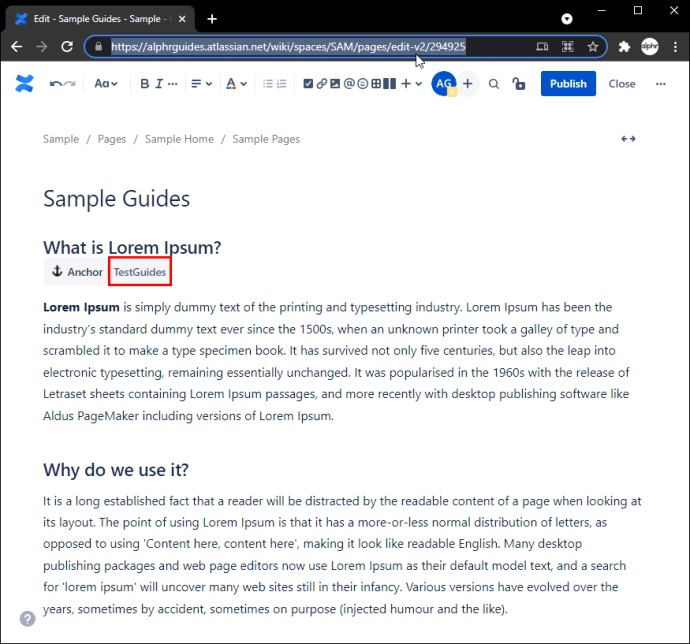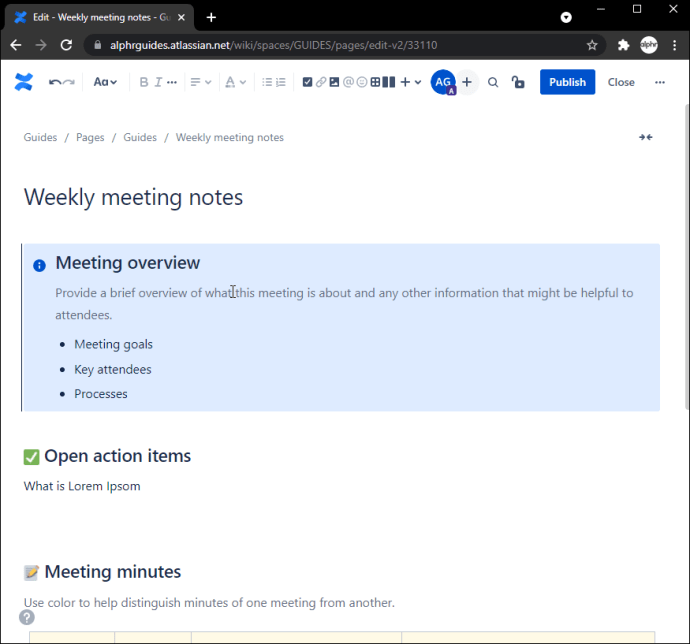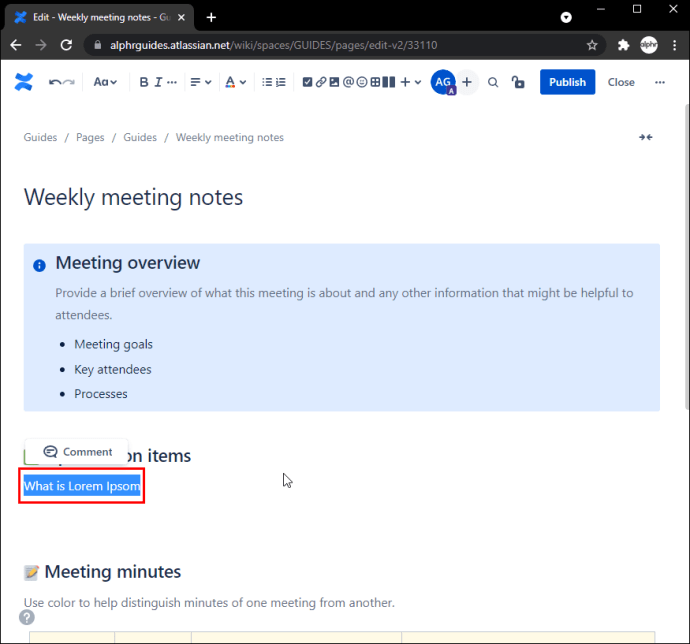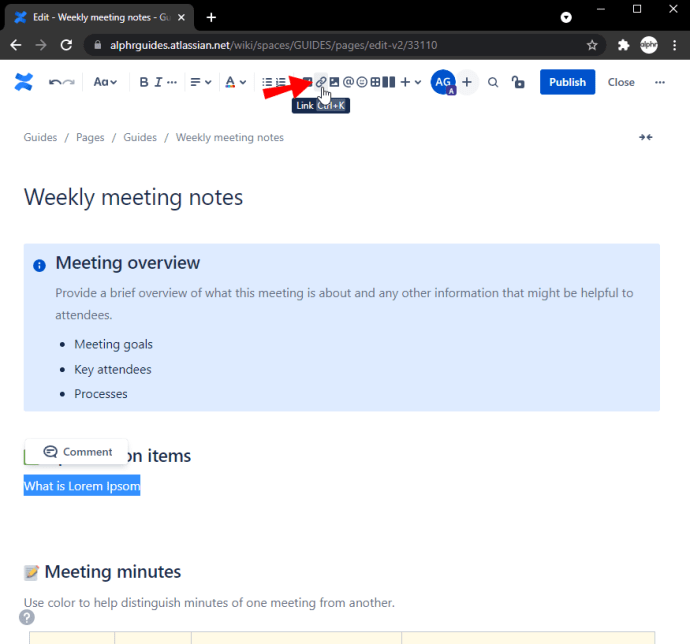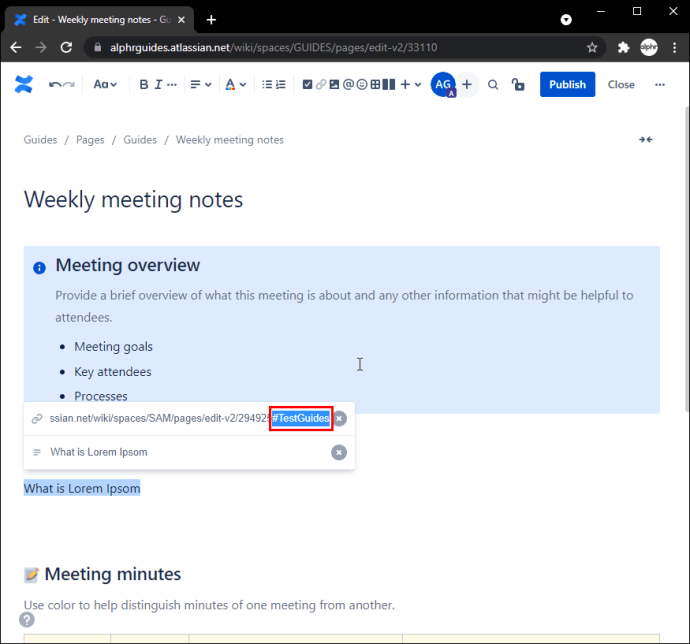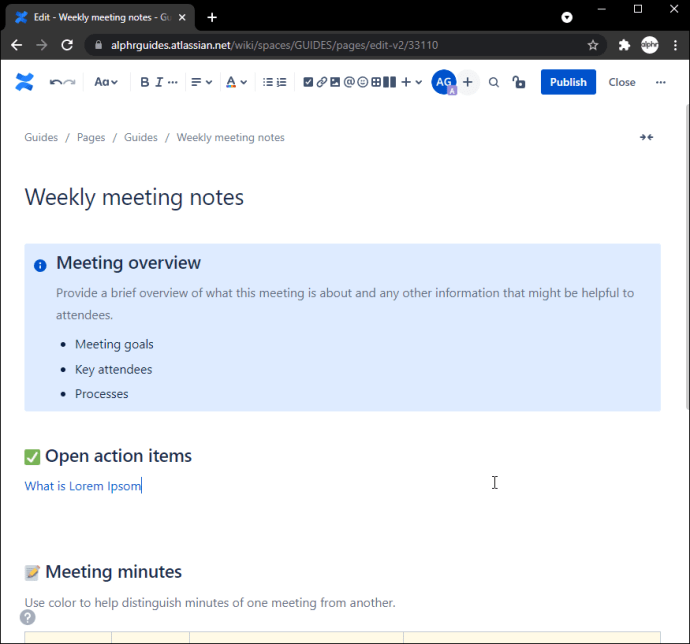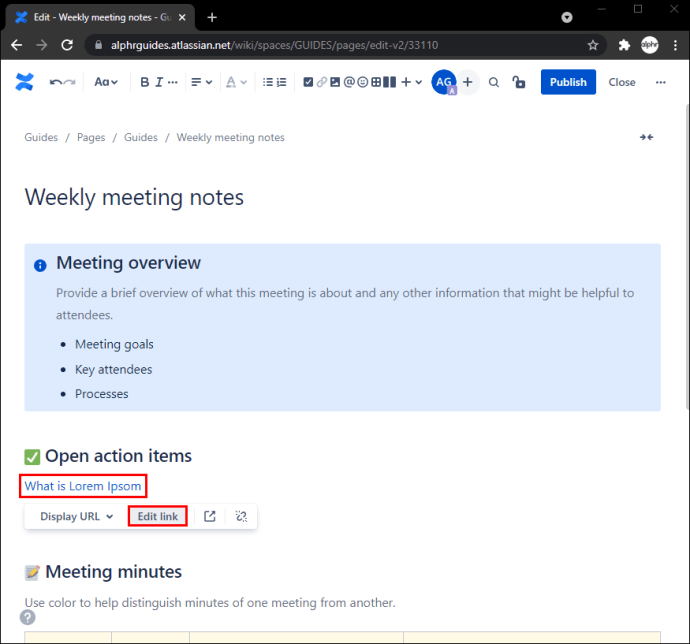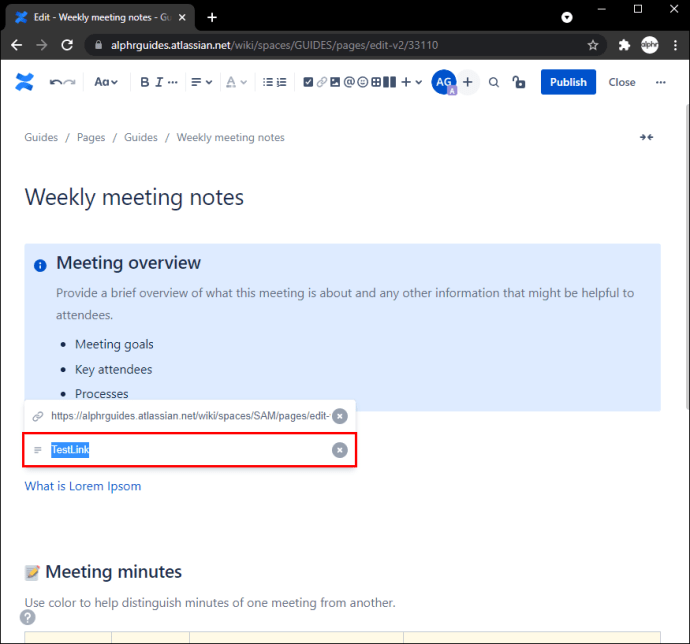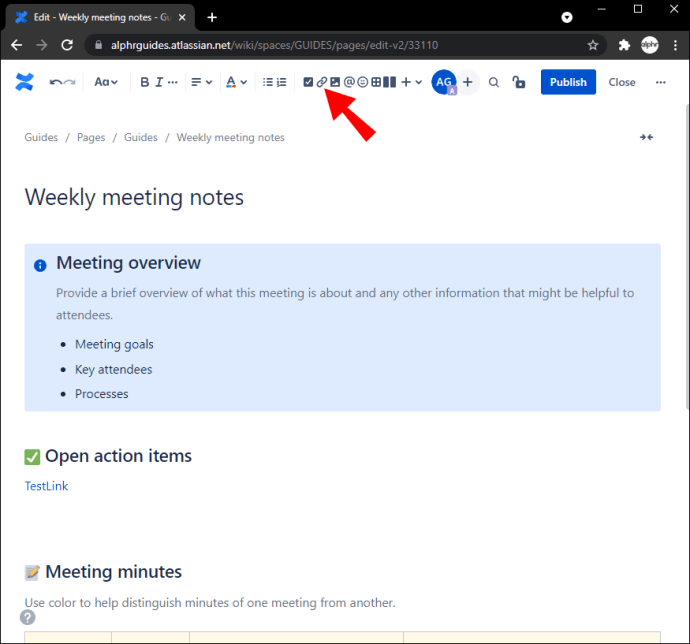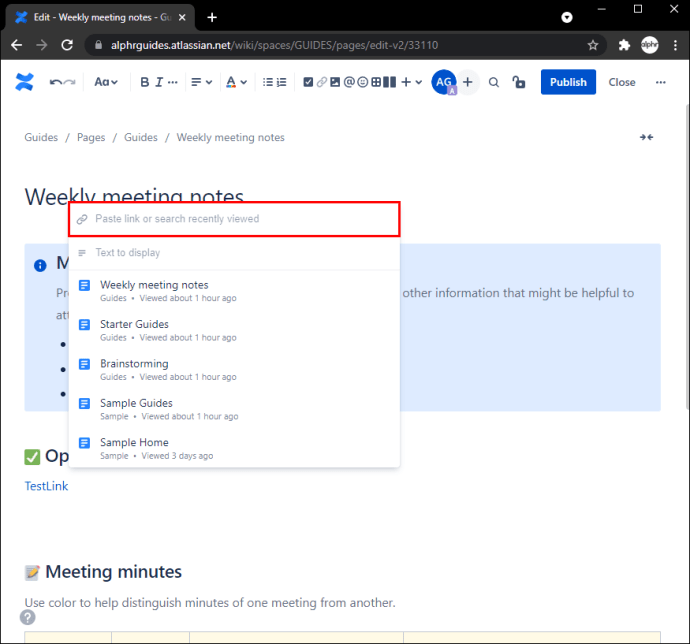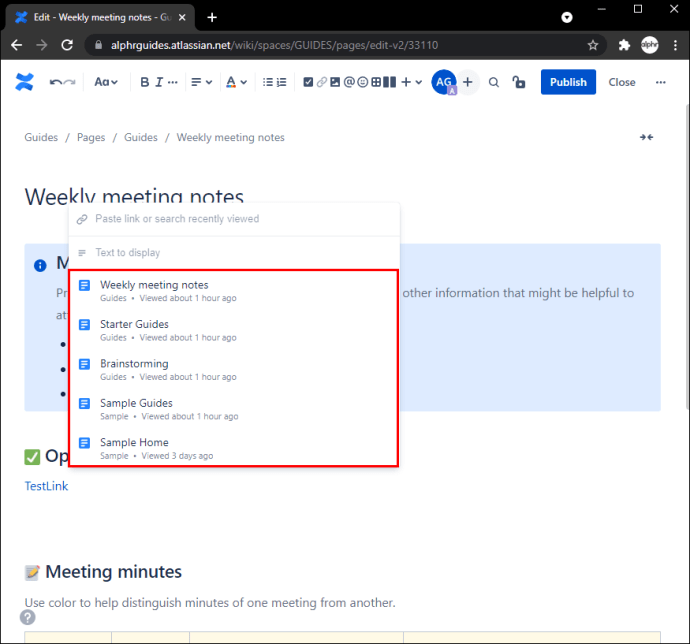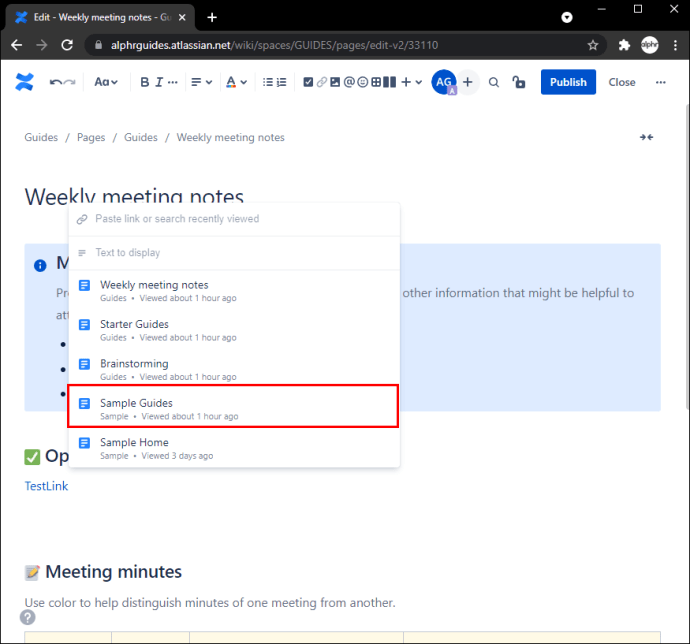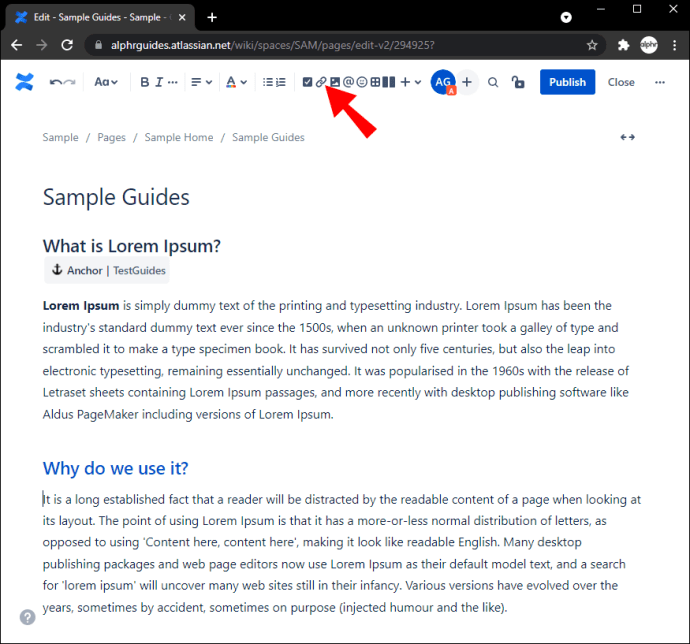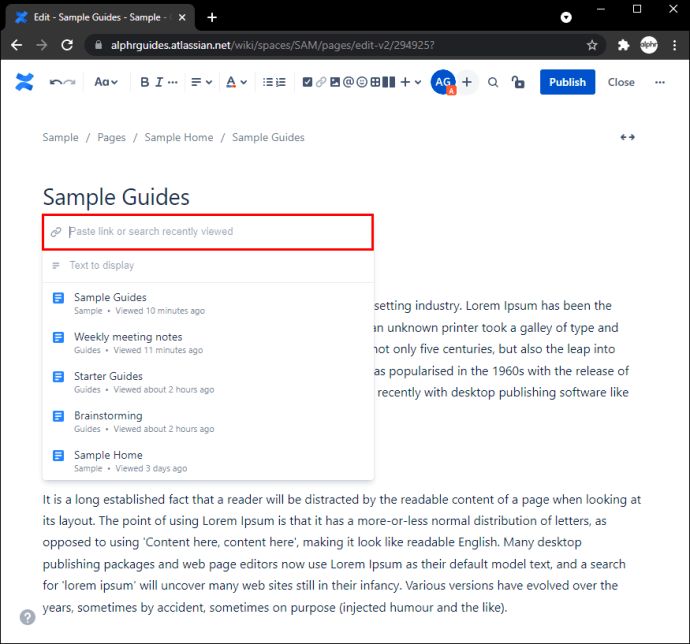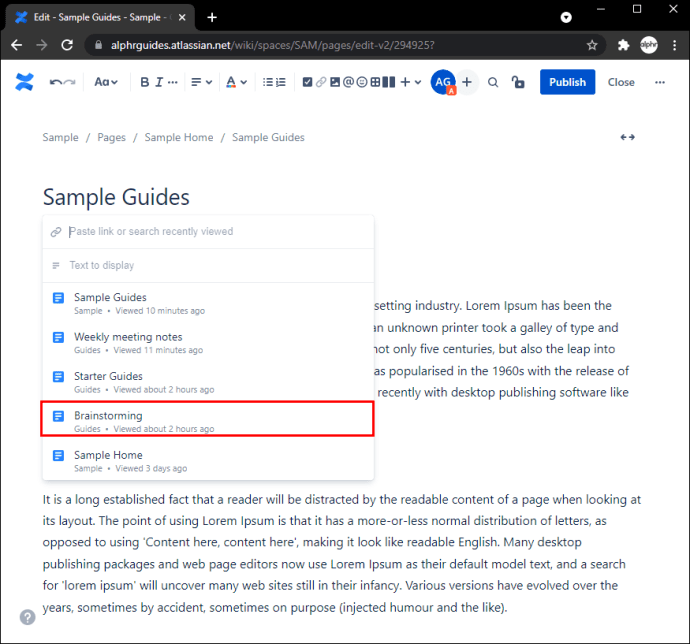Tartalom létrehozásakor fontos, hogy az olvasók könnyen navigálhassanak a tartalom között, és megtalálhassák a keresett információkat. Ennek egyik legjobb módja a Confluence, a munkaterület-alkalmazásban az oldalak összekapcsolása. Kiválaszthatja, hogy szeretne-e hivatkozni egy külső oldalra, egy másik Confluence oldalra, egy adott szakaszra, megjegyzésre stb.

Ha megtanul egy másik oldalra mutató hivatkozást, akkor könnyebben megszervezheti munkáját, és lehetővé teszi az olvasók és a munkatársak számára, hogy könnyedén nyomon követhessék. Ez a cikk megvitatja, hogyan kell ezt megtenni különböző platformok és módszerek használatával.
Hogyan lehet egy másik oldalra hivatkozni a Confluence alkalmazásban számítógépen
Javíthatja a tartalom szervezettségét, ha más oldalakra mutató hivatkozásokat ad hozzá. A Confluence alkalmazásban kiválaszthatja, hogy egy másik oldalon lévő horgonymakróra vagy egy külső oldalra, Confluence blogokra vagy oldalakra kíván-e hivatkozni. Mivel a folyamatok a használt szerkesztőtől függően változnak, ennek megfelelően osztottuk fel őket.
Új szerkesztő
Hogyan lehet csatolni egy horgonymakrót egy másik oldalon a számítógépen
Amikor horgonymakrót ad hozzá egy oldalhoz, akkor hozzáad egy célt, amellyel egy másik hivatkozáshoz csatlakozhat, és az olvasót az adott szakaszhoz irányítja.
A következőképpen hivatkozhat egy másik oldalon lévő horgonymakróra:
- Nyissa meg a Horgony makrót tartalmazó oldalt, és másolja ki annak URL-címét.

- Jegyezze meg vagy írja le a horgony nevét.
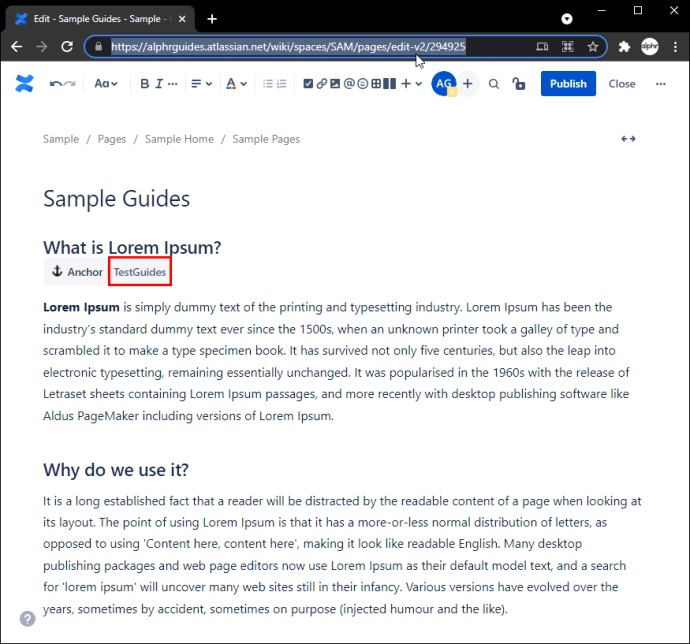
- Nyissa meg az oldalt, ahová a hivatkozást be szeretné szúrni.
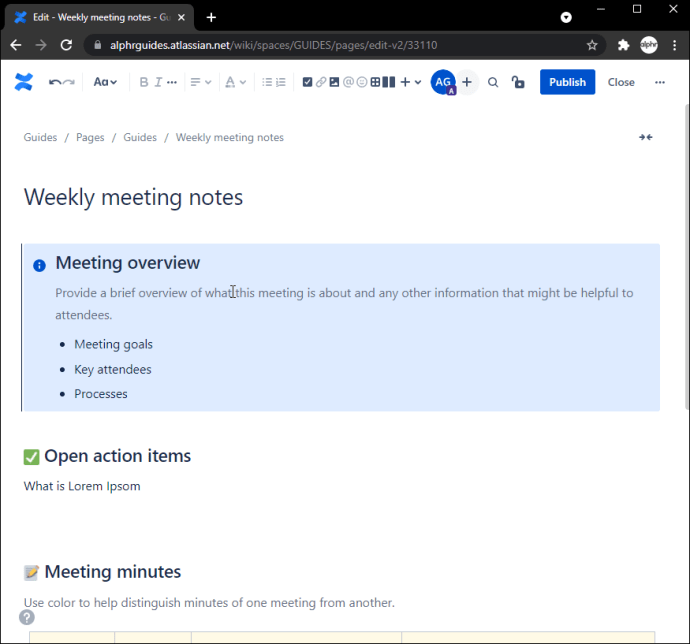
- Jelölje ki azt a részt, ahol a hivatkozást szeretné.
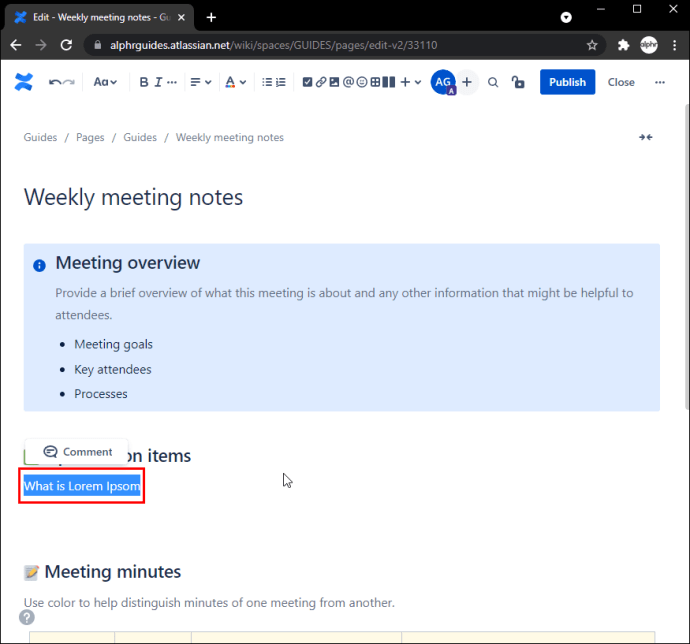
- Nyomja meg a linklánc ikont a felső eszköztáron.
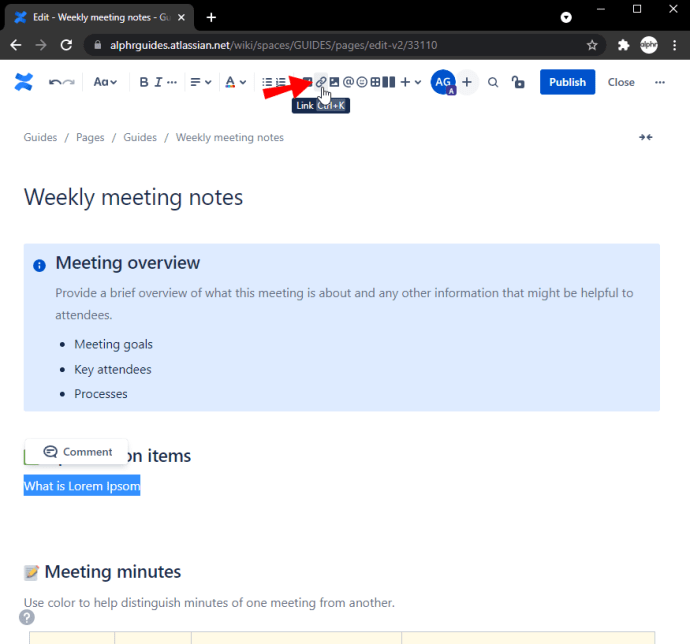
- Illessze be az URL-t, írja be a „#” karaktert utána, és írja be a horgony nevét.
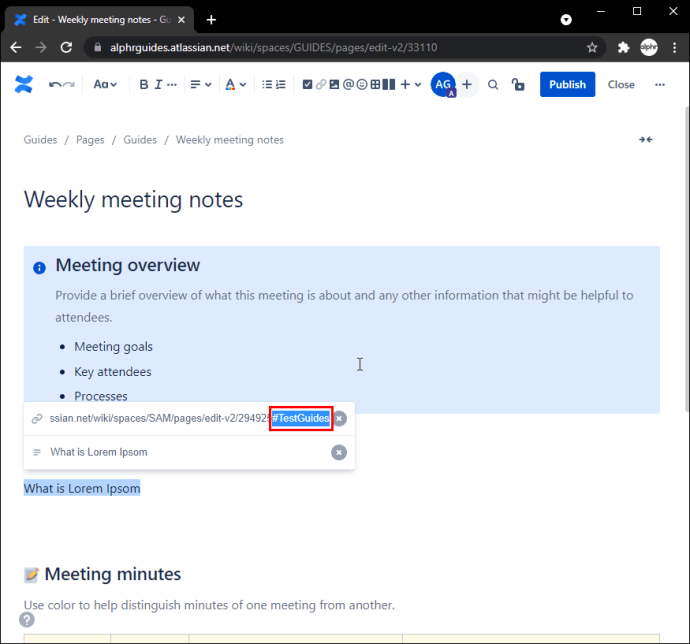
Hivatkozás külső oldalakra vagy Confluence blogokra vagy oldalakra
Egy másik oldalra mutató hivatkozás hozzáadása Horgony makró nélkül egyszerű, és mindössze néhány lépést igényel:
- Keresse fel a linkelni kívánt oldalt, és másolja ki az URL-címét.

- Menjen arra az oldalra, ahová a hivatkozást be szeretné szúrni, és illessze be.
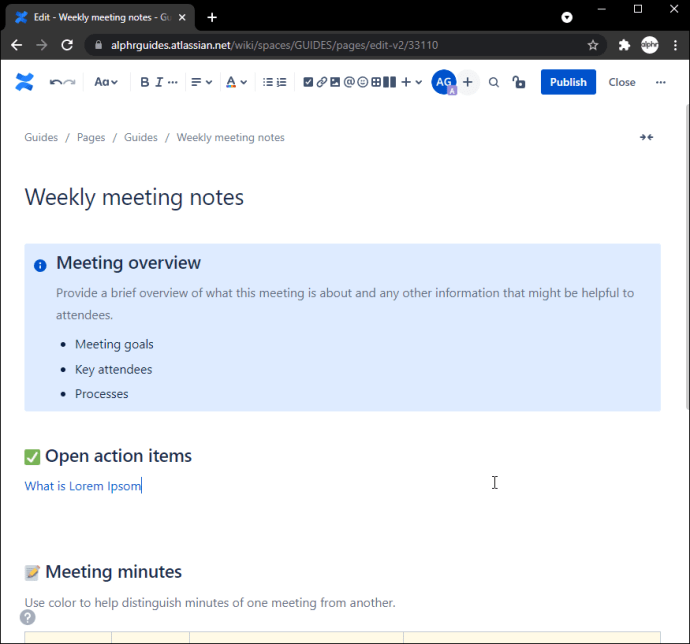
- Kattintson a hivatkozásra, majd nyomja meg a „Link szerkesztése” gombot.
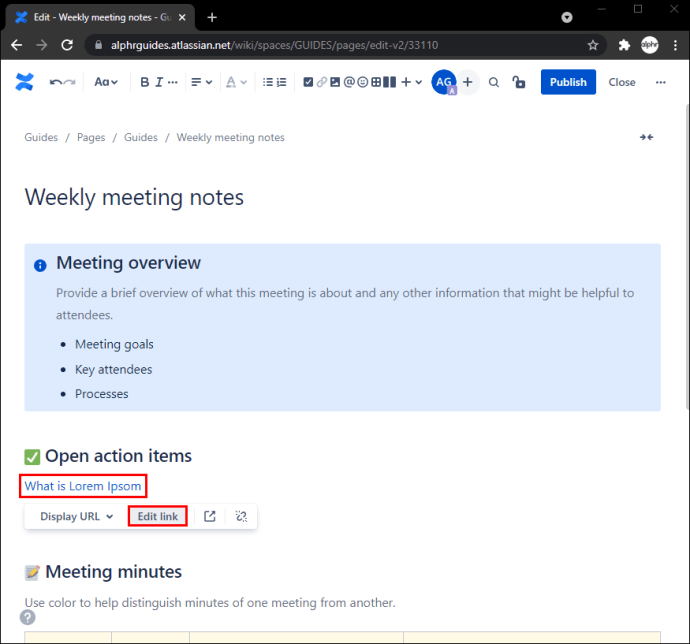
- A „Megjelenítendő szöveg” részben adja hozzá a kívánt szavakat.
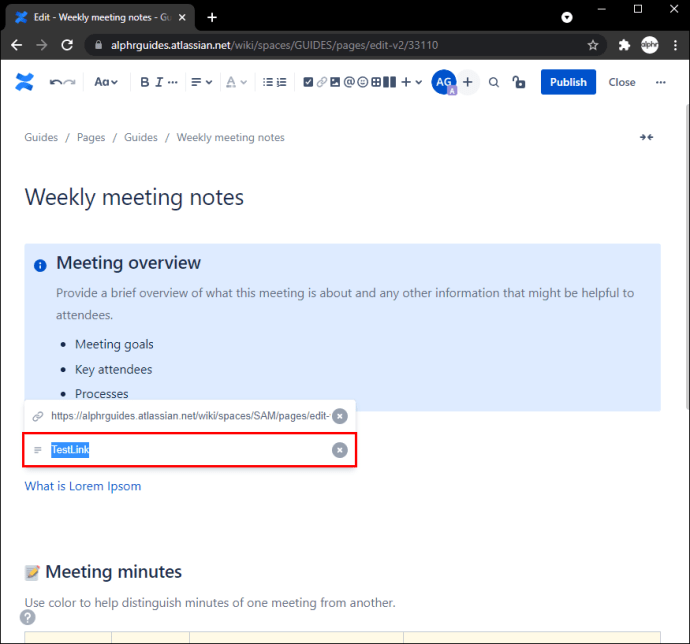
Legacy Editor
Hogyan hozzunk létre hivatkozást egy másik helyen lévő oldalra
Ha egy másik, egy másik területen lévő Confluence-oldalra szeretne hivatkozást hozzáadni, kövesse az alábbi lépéseket:
- Válassza a „Link” lehetőséget az eszköztáron.
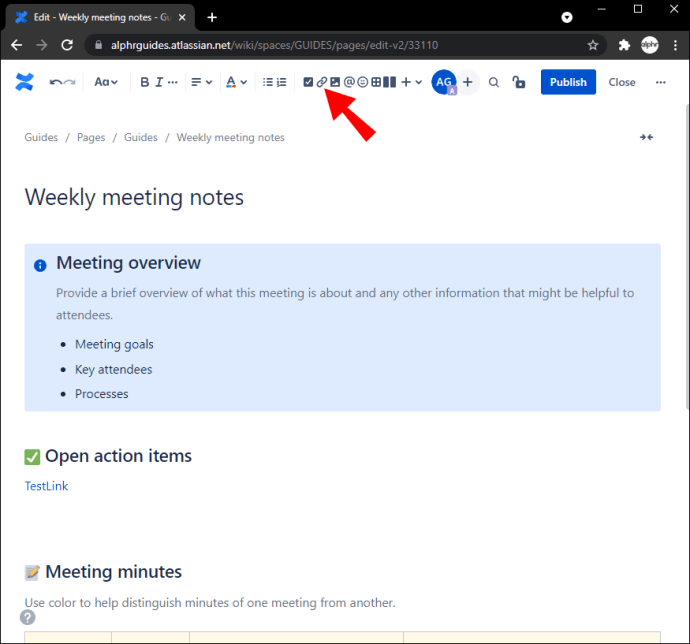
- Nyomja meg a „Keresés” gombot.
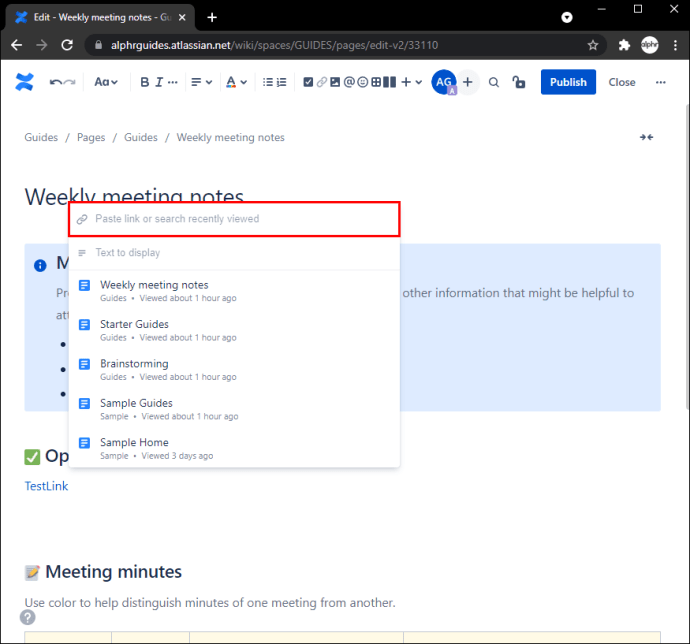
- Válassza ki a hivatkozni kívánt oldal területét.
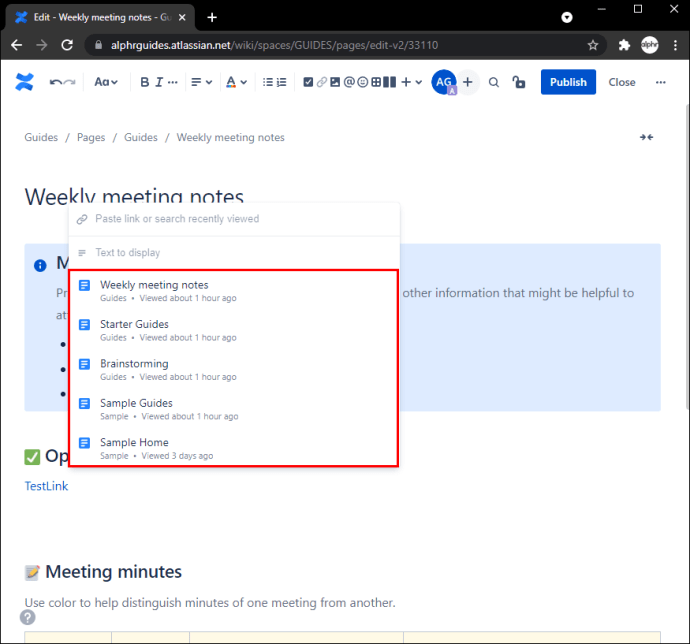
- Válassza ki a kívánt oldalt.
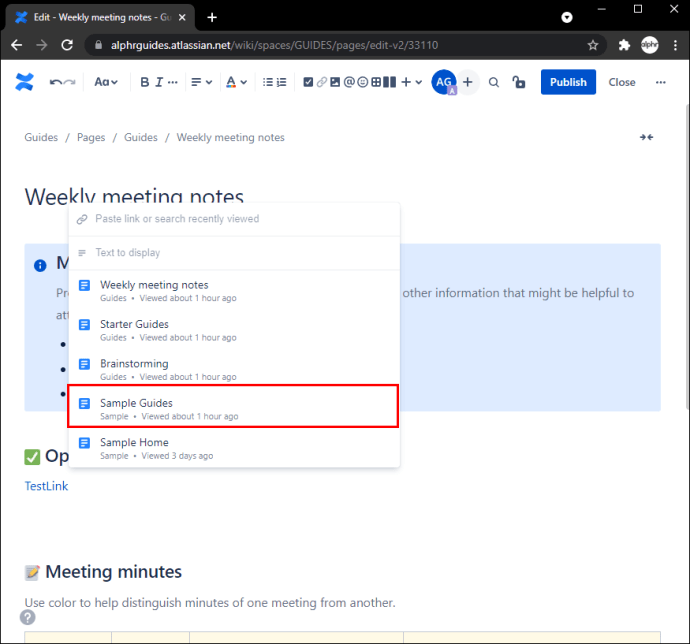
Hogyan linkeljünk egy webhelyet?
Kövesse az alábbi lépéseket külső oldalakra mutató hivatkozás beszúrásához:
- Válassza a „Link” lehetőséget az eszköztáron.
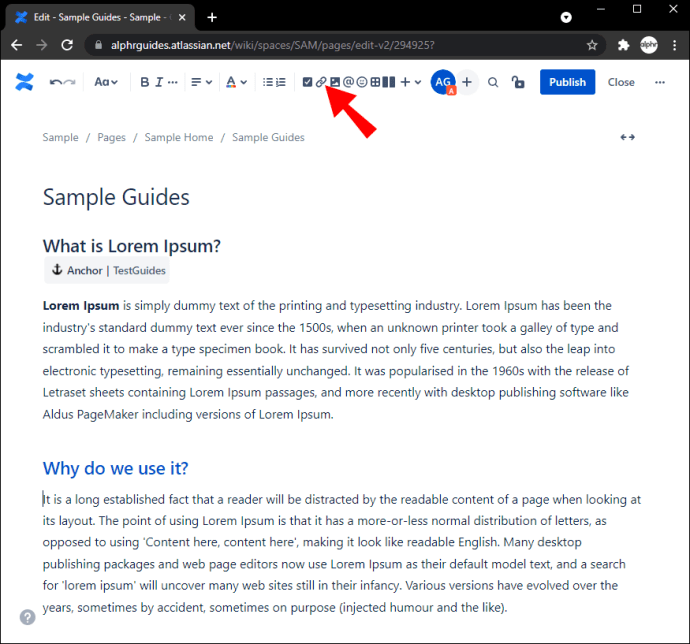
- Nyomja meg a „Web hivatkozás” gombot.
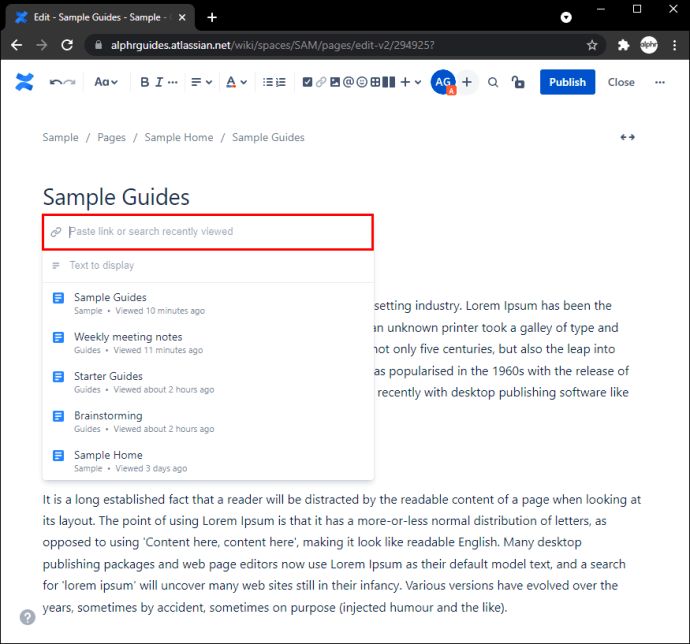
- Adja meg a linkelni kívánt oldal URL-jét.
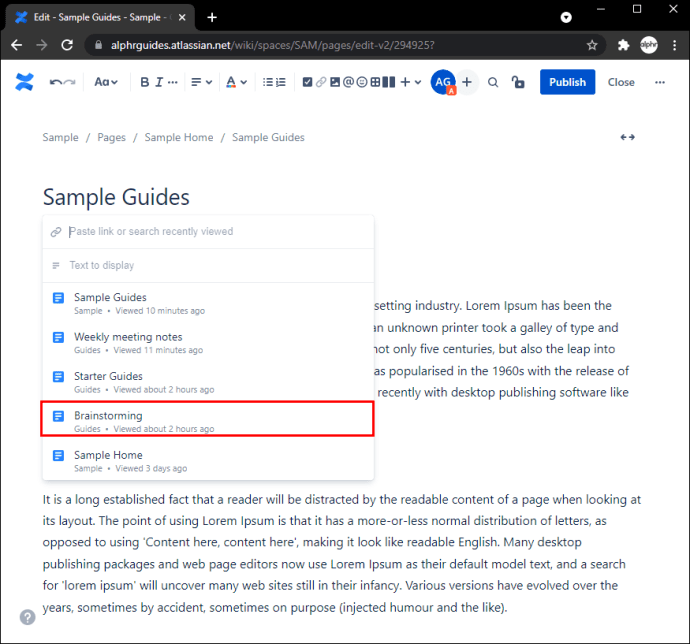
Hivatkozás egy másik oldalra a Confluence alkalmazásban az iPhone alkalmazásban
A Confluence iPhone alkalmazással kapcsolatban maradhat munkatársaival, és tartalmat hozhat létre akkor is, ha nincs a számítógép közelében. Ha linkeket kell hozzáadnia egy másik oldalra a mobilalkalmazásban, örömmel fogja tudni, hogy a Confluence ezt lehetővé tette. Töltse le a Confluence alkalmazást az App Store-ból, ha nem rendelkezik vele.
Hogyan lehet csatolni egy horgonymakrót egy másik oldalon az iPhone alkalmazásban?
A Confluence mobilalkalmazás segítségével egy másik oldalon lévő horgonymakróra hivatkozhat. Ehhez kövesse az alábbi utasításokat:
- Nyissa meg a horgonymakrót tartalmazó oldalt, és másolja ki annak URL-címét.
- Jegyezze meg annak a Horgonynak a nevét.
- Menjen arra az oldalra, amelyhez a hivatkozást hozzá kívánja adni.
- Jelölje ki azt a részt, ahol a hivatkozást el szeretné helyezni.
- Érintse meg a plusz jelet a bal alsó sarokban.
- Koppintson a „Link” elemre.
- Illessze be az URL-t, írja be a „#” karaktert utána, és írja be a horgony nevét.
- Koppintson a „Mentés” gombra.
Hivatkozás külső oldalakra vagy Confluence blogokra vagy oldalakra az iPhone alkalmazásban
A külső oldalakra vagy más Confluence oldalakra mutató hivatkozás egyszerű, és többféleképpen is megtehető.
Az első módszer az oldal URL-jének másolása:
- Nyissa meg a linkelni kívánt oldalt, és másolja ki az URL-t.
- Nyissa meg a Confluence oldalt, amelyhez hozzá szeretné adni a hivatkozást, és illessze be.
- Szerkessze a megjelenített szöveget a hivatkozás kiválasztásával, majd a „Hivatkozás szerkesztése” lehetőség megérintésével.
A második módszer a hivatkozás hozzáadása egy szóhoz vagy kifejezéshez:
- Keresse fel a linkelni kívánt oldalt, és másolja ki az URL-címét.
- Nyissa meg az oldalt, ahová a hivatkozást be szeretné szúrni.
- Keresse meg a hivatkozni kívánt szót/kifejezést, és jelölje ki.
- Nyomja meg a plusz jelet a bal alsó sarokban.
- Koppintson a „Link” elemre.
- Illessze be a linket.
- Koppintson a „Mentés” gombra.
Az utolsó módszer az URL manuális beírása. Mivel a Confluence minden hivatkozást felismer, beírhatja, ha fejből tudja, vagy leírja.
Hivatkozás egy másik oldalra a Confluence alkalmazásban az Android alkalmazásban
Ha útközben van, de szeretne hivatkozást hozzáadni egy másik oldalra a Confluence-ben, ezt megteheti az Android-verzió használatával. A különböző oldalakra mutató hivatkozások hozzáadása mellett kapcsolatba léphet munkatársaival, nyomon követheti a legutóbbi módosításokat, oldalakat hozhat létre és szerkeszthet stb. Ha nem rendelkezik ilyennel, feltétlenül töltse le a Confluence Android verzióját a Play Áruházból.
Hogyan lehet csatolni egy horgonymakróra egy másik oldalon az Android alkalmazásban
A Horgonyok használata kiváló módja annak, hogy olvasóit egy másik oldal meghatározott része felé irányítsa. Íme, hogyan kell csinálni:
- Látogassa meg a horgonymakrót tartalmazó Confluence oldalt, és másolja ki az URL-címét.
- Jegyezze meg a horgony nevét, mert később meg kell adnia.
- Nyissa meg azt az oldalt, amelyhez a linket hozzá szeretné adni.
- Jelölje ki azt a szót/kifejezést, ahová a hivatkozást be szeretné szúrni.
- Érintse meg a plusz jelet a bal alsó sarokban.
- Nyomja meg a „Link” gombot.
- Illessze be az URL-t, írja be a „
#” utána, majd írja be a horgony nevét. - Koppintson a „Mentés” gombra.
Hivatkozás külső oldalakra vagy Confluence blogokra vagy oldalakra az Android alkalmazásban
A külső oldalakra vagy más Confluence oldalakra mutató hivatkozás egyszerű, és többféleképpen is megtehető.
Először is, manuálisan megteheti, ha fejből ismeri a webhelyet, vagy lejegyezte a jegyzeteibe:
- Menjen arra az oldalra, ahová a hivatkozást be szeretné szúrni.
- Írja be a link URL-jét.
A Confluence automatikusan felismeri az URL-t, és létrehoz egy hivatkozást, amely kékre vált, miután beírta.
Egy másik módszer az oldal URL-jének másolása:
- Nyissa meg a linkelni kívánt oldalt, és másolja ki az URL-t.
- Nyissa meg a Confluence oldalt, amelyhez hozzá szeretné adni a hivatkozást, és illessze be.
- Koppintson a hivatkozásra, és nyomja meg a „Hivatkozás szerkesztése” gombot a megjelenített szöveg módosításához.
A hivatkozást hozzáadhatja egy választott szóhoz vagy kifejezéshez:
- Nyissa meg a linkelni kívánt oldalt, és másolja ki annak URL-címét.
- Nyissa meg a Confluence oldalt, amelyhez hozzá szeretné adni a hivatkozást.
- Keresse meg azt a szót/kifejezést, amelyhez a hivatkozást hozzá szeretné adni, majd nyomja meg és tartsa lenyomva a kiemeléséhez.
- Érintse meg a plusz jelet a bal alsó sarokban.
- Koppintson a „Link” elemre.
- Illessze be az URL-t.
- Koppintson a „Mentés” gombra.
Rendszerezze tartalmait a Confluence rendszerben
Ha nagy dokumentumot készít, vagy egyszerűen csak azt szeretné elérni, hogy olvasói ne vesszenek el benne, akkor elengedhetetlen, hogy megtanulja, hogyan lehet egy másik oldalra hivatkozni a Confluence alkalmazásban. Választhat, hogy egy horgonyra, egy másik Confluence blogra vagy oldalra vagy egy külső webhelyre mutat-e be hivatkozást.
Reméljük, hogy ez a cikk segített többet megtudni a Confluence-ben található tartalmak rendszerezéséről, és most már a megfelelő helyekre irányíthatja olvasóit.
Hogyan rendszerezi a tartalmat a Confluence-ben? Használja a fent említett módszerek valamelyikét? Mondja el nekünk az alábbi megjegyzések részben.